计算机网络电子教案.docx
《计算机网络电子教案.docx》由会员分享,可在线阅读,更多相关《计算机网络电子教案.docx(25页珍藏版)》请在冰豆网上搜索。
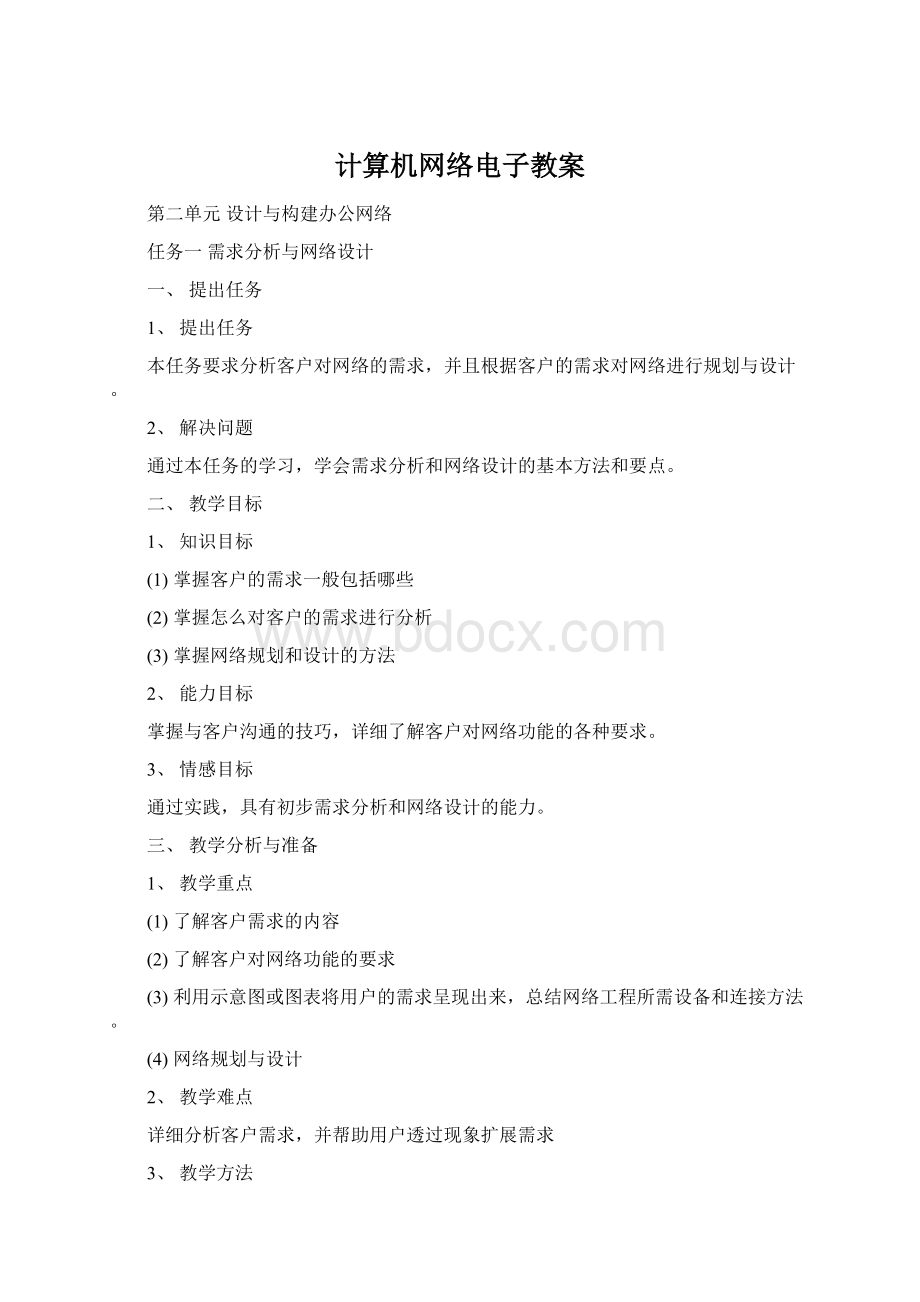
计算机网络电子教案
第二单元设计与构建办公网络
任务一需求分析与网络设计
一、提出任务
1、提出任务
本任务要求分析客户对网络的需求,并且根据客户的需求对网络进行规划与设计。
2、解决问题
通过本任务的学习,学会需求分析和网络设计的基本方法和要点。
二、教学目标
1、知识目标
(1)掌握客户的需求一般包括哪些
(2)掌握怎么对客户的需求进行分析
(3)掌握网络规划和设计的方法
2、能力目标
掌握与客户沟通的技巧,详细了解客户对网络功能的各种要求。
3、情感目标
通过实践,具有初步需求分析和网络设计的能力。
三、教学分析与准备
1、教学重点
(1)了解客户需求的内容
(2)了解客户对网络功能的要求
(3)利用示意图或图表将用户的需求呈现出来,总结网络工程所需设备和连接方法。
(4)网络规划与设计
2、教学难点
详细分析客户需求,并帮助用户透过现象扩展需求
3、教学方法
任务驱动学习和协作学习、探究学习相结合
4、课时安排
2课时
5、教学环境
多媒体网络教室或网络实验室
四、学习过程
教学环节及手段
教学内容
备注
组织课堂
复习提问
导入新课
学习新课
向学生们强调,不要因害怕激发客户的潜在需求而增加设计开发的工作量。
通过小知识更系统的了解计算机网络的拓扑结构的分类和特点。
注意:
无论是采用568A还是568B,整个网络的信息插座采用统一的标准。
课堂小结
稳定学生情绪,准备上课。
小型局域网构建相对简单,中型局域网和小型局域网有什么不同?
有什么相同?
一个中型局域网在最开始阶段应该做哪些准备工作?
作为网络设计者应该采集哪些信息?
步骤一需求的内容
(1)用户的业务需求
(2)用户的管理需求
(3)用户的安全需求
(4)用户的通信量需求
(5)网络环境需求
步骤二获得信息的方法与途径
(1)实地考察
(2)用户访谈
(3)调查问卷
(4)同行咨询
步骤三详细了解客户对网路功能的各种需要
主要包括:
需要多少台计算机、需要何种服务器、需要哪些网络服务等。
让用户将所有的想法尽可能的阐述清楚,并把所有的要求罗列出来,不要遗漏。
直接、明白地跟客户把问题和要求一条条地列出来,将用户最原始、最完整的要求准确的记录下来。
步骤四详细分析客户需求,并帮助用户透过现象扩展需求
这里要求分析人员在倾听了客户的详细说明以后,帮助客户进行整理和分析,同时预测客户在开发过程中变更及今后应用中可能进行修改升级的潜在需求。
步骤五利用示意图或图表将用户的需求呈现出来,总结网络工程所需设备和连接方法
可以利用很多软件来制作示意图,关键是利用示意图将客户的需求和即将开始设计的系统联系起来并呈现在客户面前,最好能在产品还没有真正进入开发阶段的时候,双方对今后要完成的产品达成统一的意见。
步骤六和用户进行最后的沟通,说明选择网络设备和连接方法的理由
见课本P31,最后的沟通要保证用户对需求分析无疑义、无异议。
步骤七网络规划与设计
这里的规划与设计主要是网络布局的规划,工作区的设计,在整个网络工程中,工作区是由信息插座至计算机、电话或其他终端设备之间的区域,包括信息插座、工作区跳线和终端设备,其作用是将用户终端与网络连接起来。
这里计算整个网络工程所需的网线长度,一般计算网线的方法是
总长度={(最大长度+最小长度)/2+5cm}×线缆的根数×1.1,因为每箱双绞线的长度为300M,所以
订货量=总长度×1.1/300M
步骤八建立需求变更日志,制作新版本的需求分析报告
做好需求变更日志非常重要,在需求分析后面附上变更日志,并将修改后的需求分析制作成新版本,保留每次更改过的版本,而不是覆盖,这样就比较容易跟踪需求变更过程中的工作调整情况。
在新版本的需求分析中,将变更过的部分用特殊方式标示出来,并在日志中记录变更明细。
(1)了解需求分析的重要性
(2)掌握对客户进行需求分析调查的方法
(3)能够使用户对需求无疑义、无异议。
(4)进行网络布局规划与设计
五、拓展练习
1.某学校要组建一个56台计算机的学生机房,试着对学校即将建设的学生机房进行需求分析。
2.如果这个计算机机房长12M,宽为6M,机柜放在机房一端的中心位置,估算该机房所需要的双绞线的数量。
3.如果一个办公区域有45台计算机和2台服务器,估算该区域需要多少信息插座,多少个水晶头。
水晶头按实际数量的1.1比例计算。
任务二绘制拓扑图
一、提出任务
1、提出任务
在本任务中要能够熟练应用MicrosoftOfficeVisio2003软件绘制网络工程方案的拓扑图。
2、解决问题
通过本任务的学习,学会绘制拓扑图的基本方法和要点。
二、教学目标
1、知识目标
(1)掌握MicrosoftOfficeVisio2003的使用方法
(2)能够应用MicrosoftOfficeVisio2003绘制拓扑图
2、能力目标
掌握应用MicrosoftOfficeVisio2003软件绘制网络工程方案的拓扑图,提高动手能力,加深网络拓扑结构的理解
3、情感目标
通过参加科学探究活动,具有简单应用MicrosoftOfficeVisio2003的能力。
三、教学分析与准备
1、教学重点
应用MicrosoftOfficeVisio2003绘制拓扑图。
2、教学难点
形状模块的编辑与连接。
3、教学方法
任务驱动学习和协作学习、探究学习相结合
4、课时安排
2课时
5、教学环境
多媒体机房
四、学习过程
教学环节及手段
教学内容
备注
组织课堂
复习提问
导入新课
学习新课
这里教师可以结合以前学过的word,来简单介绍基本网络界面布局和使用方法,看看word和visio有什么相同与不同。
连接时不要直接从一个元素的连接点直接连接另一个元素的连接点,否则会形成很多直角线,容易连接线重叠,应该单击会图框中的直线工具来连接。
课堂小结
稳定学生情绪,准备上课。
在需求分析中,我们都了解到客户需要哪些设备?
采用什么拓扑结构?
在需求分析和网络规划后,我们需要用图示的方法来表示网络中各个设备的作用和他们的拓扑关系。
这种图示就是拓扑图。
见课本P33图2-2。
简单介绍绘制拓扑图的软件MicrosoftOfficeVisio2003的界面和应用方法。
步骤一启动MicrosoftOfficeVisio2003
单击开始——〉程序——〉Office2003——〉MicrosoftOfficeVisio2003,启动程序,如图2-2。
步骤二选择“基本网络图”
选择“绘图类型”中的“网络”,会弹出相应的5个模版,绘制局域网拓扑图一般用到“基本网络图”模版就可以了。
单击“基本网络图”,打开窗口如图2-3。
步骤三添加并编辑形状模块
添加方法见课本P35,注意,在拓扑图中不需要将整个网络中的所有设备全部添加上去,拓扑图只是将设备种类和连接关系示意出来即可。
步骤四输入标识
输入方法见课本P38
步骤五连接网络元素
连接方法见课本P39,注意网络元素之间的连接线一定要和元素中的连接点相连。
同时,如果元素连接关系明确而且在拓扑图中显示困难,也可以将有联系的元素放在矩形框中即可,例如,在网络规划中的市场营销部和规划设计部的计算机,就可以不用全部显示出来。
如图2-17
步骤六对拓扑图进行美化
美化方法见课本P40,一般包括调整大小、组合图形、添加标题和背景等。
步骤七存盘
存盘不应该在最后,更安全的应该每一个主要步骤完成后都要进行存盘,以防止出现断电数据丢失等情况,保存格式为JPG。
(1)掌握MicrosoftOfficeVisio2003的简单应用
(2)掌握计算机网络拓扑图的绘制方法与要点
这部分内容在教授时最好学生人手一机。
五、拓展练习
1、某公司要组建局域网,该公司在一层楼内,8个办公室,64台计算机,要求有WEB、FTP、DNS、EMAIL等4台机架式服务器,利用OfficeVisio2003绘制其拓扑图。
2、某学校要组建一个计算机机房,要求网络互连56台计算机和一台文件服务器,利用OfficeVisio2003绘制其拓扑图。
任务三绘制施工图
一、提出任务
1、提出任务
在本任务中要应用MicrosoftOfficeVisio2003绘制出网络工程的施工图。
2、解决问题
通过本任务,基本掌握网络工程施工图的绘制方法与要点。
二、教学目标
1、知识目标
(1)掌握在visio2003中绘制建筑平面的方法与要点
(2)掌握在visio2003中绘制设备和电气电路的方法与要点
2、能力目标
掌握应用MicrosoftOfficeVisio2003软件绘制网络工程方案的施工图,提高动手能力,加深网络工程的理解
3、情感目标
通过参加科学探究活动,提高应用MicrosoftOfficeVisio2003的能力。
三、教学分析与准备
1、教学重点
(1)场地测量
(2)绘制建筑平面的方法与要点
(3)绘制隔间的方法与要点
(4)绘制网络设备和办公设备
(5)绘制电气线路
(6)测量线路长度
2、教学难点
(1)绘制隔间中模块的修改
(2)如何新建模具
3、教学方法
任务驱动学习和协作学习、探究学习相结合
4、课时安排
6课时
5、教学环境
机房
四、学习过程
教学环节及手段
教学内容
备注
组织课堂
复习提问
导入新课
学习新课
教师在这里可以多选择几个缩放比例,以选择最佳的视图效果。
这几个步骤需要操作者特别小心,特别是需要用到测量工具的地方。
课堂小结
稳定学生情绪,准备上课
在上一个任务中,绘制的网络设备都有哪些?
他们直接是什么关系?
拓扑图只是描述网络中各网络设备之间的连接关系,并不是设备实际摆放的位置。
施工图才按照一定比例真实描述网络中电气、电信线路的敷设以及网路设备的基本位置。
下面我们就来绘制网络工程的施工图。
步骤一测量场地
设计人员在绘制施工图前,必须测量场地的长、宽,包括门窗内墙的位置、长度。
测量工具一般使用总长度为50m的皮卷尺,测量精度精确到mm。
最后汇总成表格。
这是一个长方形的办公区域,经过测量,得到表格2-2
根据场地手绘一张草图,如图2-22,在草图中标明表格中名称中的内容。
步骤二启动OfficeVisio2003
单击开始——〉程序——〉Office2003——〉MicrosoftOfficeVisio2003,启动程序,如图2-23。
在绘制拓扑图时,选择绘图类型时选择的是网络,而在绘制施工图时选择建筑设计图,再在模板中选择电气和电信规划,打开窗口如图2-24。
单击“视图”菜单——〉缩放——〉50%,将视图缩放从默认的20%变为50%,这样有利于防止绘制形状时发生重叠。
步骤三添加形状模块
添加方法见课本P43
注意,进行绘制时,往往形状窗口中列出的模块内容不够,还需要添加其他模板的形状模块。
步骤四绘制房间
步骤四到步骤六,我们就需要用到步骤一时测量的数据和绘制的草图了。
绘制方法见课本P45,调整长和宽时,单位可以是mm,也可以是m。
步骤五绘制墙
绘制方法见课本P47,注意设置墙长度的方法有两种,根据自己的习惯来使用。
另外,这里要用到“水平测量”“垂直测量”“测量工具”,注意使用方法。
步骤六绘制门、开口
绘制方法见课本P50,其中注意门的打开方向是可以调整的,根据草图调整门的打开方向。
为了防止在后面的操作中,对我们已经绘制好的建筑布局误操作,我们需要锁定绘制好的图层。
步骤七绘制隔间
隔间是在施工图中计算机和网络设备真实的摆放位置。
绘制方法见课本P51。
注意,这里需要对一个完整的形状模块进行修改,修改方法见课本P55,修改时可以调整视图显示比例大些,这样容易修改。
步骤八绘制网络设备和办公设备
绘制方法和任务二中添加设备的方法相同,见课本P56。
步骤九绘制电气线路
绘制方法见课本P57,这里需要注意的是为了更直观的显示线路,需要对“电线连接线”进行颜色和类型的调整。
同时,还要将调整后的“电线连接线”设为自定义的形状模块。
这样后面的“电线连接线”就不用一一修改了。
步骤十测量线路长度
布线完成后,需要用“绘图工具形状”模块中的测量工具来标示电气和电信线路。
以A墙和北墙、A墙和南墙、西墙和南墙的交点为测量起始点,分别测量交点到每组工作台的距离,用测量工具标示出来,如图2-65。
根据图中测量的线路长度,计算需要的电气和电信线路长度,计算过程见课本P61。
(1)掌握场地测量要点
(2)掌握绘制建筑平面的方法与要点
(3)掌握绘制隔间的方法与要点
(4)掌握绘制网络设备和办公设备
(5)掌握绘制电气线路
(6)掌握测量线路长度
五、拓展练习
1、一个长为18M、宽为6M的小型房间中有6个工作区域,每个区域有一个信息插座,门设在宽的一面的侧面,线缆从门的对角线进入,试绘制其施工图。
施工图是施工人员施工时参照的设计图,网络系统的施工图要能准确的标示网络中敷设的线路、网络设备与节点。
2、本例中房间如果是正前方开门,将经理室等都放在中间,两端为40台计算机,试绘制其施工图。
任务四敷设线缆
一、提出任务
1、提出任务
在绘制好施工图后,将按照图中的线路来敷设线缆和通信线路。
2、解决问题
通过本任务的学习,掌握辐射管线、信息插座的制作和线缆测试。
二、教学目标
1、知识目标
(1)掌握线槽管道布线方法
(2)掌握制作信息插座的信息模块的方法
(3)掌握线缆测试的方法
2、能力目标
提高自身动手能力
3、情感目标
通过参加科学探究活动,对施工过程有新的认识。
三、教学分析与准备
1、教学重点
(1)线槽、管的种类、特点和施工方法
(2)线槽、管的布线注意事项和施工步骤
(3)信息插座的制作
(4)超5类测试仪FlukeDSP-100的使用
2、教学难点
(1)线槽、管的布线注意事项和施工步骤
(2)IBDN的超5类模块(GigaFlex5E)的压接方法
(3)超5类测试仪FlukeDSP-100认证报告中各项指标的含义
3、教学方法
任务驱动学习和协作学习、探究学习相结合
4、课时安排
6课时
5、教学环境
多媒体网络教室或网络实验室
四、学习过程
教学环节及手段
教学内容
备注
组织课堂
复习提问
导入新课
学习新课
这里简单介绍AVAYA超5类信息模块的压接方法,详细介绍IBDNGigaFlex模块的压接方法。
课堂小结
稳定学生情绪,准备上课
在上一个任务绘制的施工图中,我们绘制了哪些线缆?
在施工图中,哪些应该先施工?
哪些应该后施工?
施工时又该怎样进行呢?
步骤一敷设线槽、管
简单介绍线槽和管的种类、规格、辐射方法。
强调根据不同的情况采用不同的管线和敷设方式。
我们采用的是pvc线槽和pvc管,敷设采用明敷的方式。
施工时一定要按照注意事项和施工步骤进行。
强调不要忘了在管道内安置牵引线或拉线,在管道的两端设置标志。
步骤二制作信息插座的信息模块
信息模块是信息插座的主要组成部件,它提供了与各种终端设备连接的接口。
和制作RJ-45双绞线一样,连接计算机的信息模块根据传输性能的要求,可以分为5类、超5类、6类信息模块,信息模块的端接也有两种标准:
EIA/TIA568A和EIA/TIA568B。
各厂家生产的信息模块的结构有一定的差异性,但功能及端接方法是相类似的。
步骤三线缆测试
像这样一个中型网络,超5类线测试就不能像第一单元中那样用双绞线测试仪简单测试一下就可以了。
必须采用更专业的测试工具,测试的内容也更多了。
介绍FlukeDSP-100测试仪的工作原理、特点以及测试方法。
参照小知识中的各个参数定义简单说明认证测试报告中数据的含义。
当结果为PASS时,说明符合标准。
见课本P68.
(1)了解线槽、管的种类、特点和施工方法
(2)掌握线槽、管的布线注意事项和施工步骤
(3)掌握信息插座的制作
(4)掌握超5类测试仪FlukeDSP-100的使用
IBDN的超5类模块(GigaFlex5E)是一种新型模块,鸟巢、水立方以及奥运会新闻中心都采用了这种模块。
五、拓展练习
1、一般学校机房等地方的管槽敷设比较明显,观察这些地方的线缆敷设,总结经验,可动手练习一下。
2、观察学校信息插座的制作,动手练习。
3、如有条件,使用网络测试仪练习测试线缆。
任务五网络设备互连
一、提出任务
1、提出任务
在敷设好线缆后,需要通过双绞线把各个网络设备连接起来,其中包括安装机柜和全网络测试。
2、解决问题
通过本任务的学习,基本掌握机柜中设备的安装方法和网络测试方法。
二、教学目标
1、知识目标
(1)掌握机柜中设备的安装和设备间的连接
(2)掌握IP地址的分配
(3)掌握全网络测试的方法
(4)掌握常用的网络测试命令
2、能力目标
提高自身动手实践能力
3、情感目标
通过参加科学探究活动,对网络设备的安装与连接、网络的测试有新的认识。
三、教学分析与准备
1、教学重点
(1)机柜中交换机的安装与交换机的级联
(2)IP地址的分配
(3)网络测试的方法和常用的网络测试命令
2、教学难点
(1)交换机的级联
(2)CHARIOT测试软件的使用
3、教学方法
任务驱动学习和协作学习、探究学习相结合
4、课时安排
4课时
5、教学环境
多媒体网络教室或网络实验室
四、学习过程
教学环节及手段
教学内容
备注
组织课堂
复习提问
导入新课
学习新课
由于机柜和交换机的价格,让学生每个人都练习不太现实。
可以教师在机房的机柜中做演示,学生们观看即可。
这里可以让学生显示本机上的IP地址来加深理解。
学生练习测试命令时可以在自己的本机上输入运行,鼓励学生多试几个参数。
课堂小结
稳定学生情绪,准备上课
在敷设电缆时,都需要注意哪些事项?
施工步骤是什么?
通过双绞线,终端都要连接到机柜当中,连接完成后还要进行测试。
那下面我们就来进行这些工作。
步骤一安装机柜
安装方法见课本P71,需要注意的是在给机柜安装模块前先接通电源,空载启动设备,看看风扇是否转动了、是否有异常告警指示等。
如果没有,再添加模块。
这一步非常重要。
安装模块化配线架和网络交换机时,必须遵循相应的原则,见课本P72。
步骤二安装交换机
安装交换机的方法见课本P72,注意拧螺钉的时候不要过紧,否则会使交换机倾斜;也不能过松,这样交换机在运行时不稳定,工作状态下设备会抖动。
步骤三交换机的连接
这一步非常重要,多台交换机的连接方式有两种:
级联和堆叠。
级联和堆叠的特点与方法见课本P74。
最后强调这两种连接方式的本质是不一样的,用来满足不同的要求。
当然从一定程度上说,不能简单的说哪一种连接方式更好,而是根据实际需要、实际情况来选择合适的连接方式。
步骤四IP地址的分配
如果学生对IP地址不理解,可以先利用小知识讲解IP地址的划分和特点。
然后根据在任务一中对客户的需求分析,给各个计算机分配IP地址。
步骤五全网络测试
整个网络系统已经组建好了,但是有可能存在各种各样的问题,还需要对网络进行测试。
一般来说,主要是测试网速和实际带宽。
这里用到的测试软件是CHARIOT。
测试软件的介绍和测试方法见课本P77。
步骤六网络测试命令
在第一单元学习了ping命令,下面介绍Ipconfig/Winipcfg和Netstat这两个命令的使用方法。
见课本P79
需要说明的是,与Ping命有所区别,利用Ipconfig和Winipcfg工具可以查看和修改网络中的TCP/IP协议的有关配置,如IP地址、网关、子网掩码等。
这两个工具在Windows95/98中都能使用,功能基本相同,只是Ipconfig以DOS的字符形式显示,而Winipcfg则用图形界面显示。
同时,在WindowsNT中只有运行于DOS方式下的Ipconfig工具。
Netstat命令也是可以运行在Windows95/98/NT上的DOS提示符下的工具。
(1)掌握机柜中交换机的安装
(2)掌握交换机间的连接
(3)掌握IP地址的分配
(4)掌握全网络测试软件CHARIOT的应用方法
(5)掌握常用的网络测试命令
这里可通过小知识详细介绍机柜的分类与规格。
五、拓展练习
1、在学校的机房或外面的网吧中,经常能看到机柜,仔细观察这些机柜的安装和组成。
如果有机会,动手实践信息模块和机柜配线架的制作与安装。
2、使用CHARIOT软件测试机房网络的带宽。
3、使用Ipconfig/winipcfg和netstat这两个命令对机房的网络进行简单测试。
任务六划分网段
一、提出任务
1、提出任务
在任务一网络规划中对网络中的计算机有不同的功能要求,实现以上目的,最简单的方法就是划分网段。
2、解决问题
通过本任务的学习,基本掌握如何给一个中型网络划分网段
二、教学目标
1、知识目标
(1)掌握文件服务器添加网卡、安装驱动和协议的方法
(2)掌握如何给各个部分划分网段
2、能力目标
提高自身动手实践能力
3、情感目标
通过参加科学探究活动,对网络网段的划分有更新的认识。
三、教学分析与准备
1、教学重点
(1)给文件服务器添加网卡、安装驱动和协议
(2)划分市场经营部的网段
(3)划分规划设计部的网段
(4)划分经理、副经理的网段
(5)划分会计统计部的网段
2、教学难点
划分网段时IP地址的分配
3、教学方法
任务驱动学习和协作学习、探究学习相结合
4、课时安排
2课时
5、教学环境
多媒体网络教室或网络实验室
四、学习过程
教学环节及手段
教学内容
备注
组织课堂
复习提问
导入新课
学习新课
安装驱动和TCP/IP协议的方法见课本第一单元任务一
两台计算机是否在同一个网络中取决于是否是同一个网络地址,只要网络地址相同,这两台计算机就在一个网络中。
可以让学生们想一想,如果市场营销部和规划设计部的子网掩码都改为255.255.255.0,会怎么样?
课堂小结
稳定学生情绪,准备上课
上个任务中交换机的连接方式有几种?
连接方式有什么不同?
在上个任务中,我们也进行了IP地址的分配和子网掩码的设置,他们都在一个网络中。
现在根据需要不想他们在一起了,按部门进行区分。
方法就是划分网段。
步骤一给文件服务器添加网卡
打开文件服务器,在现有服务器上再添加3块网卡,使文件服务器的网卡数量达到4块。
注意不同的服务器安装方法不同。
在网络中识别的是网卡,不是计算机主机。
在第一单元提到的MA